Применение эффектов Drop Shadow и Inner Shadow
- Дважды щелкните по имени какого-либо слоя.
- Щелкните по названию эффекта Drop Shadow (Отбросить тень).
- Измените любой из перечисленных ниже параметров (рис. 14.7).
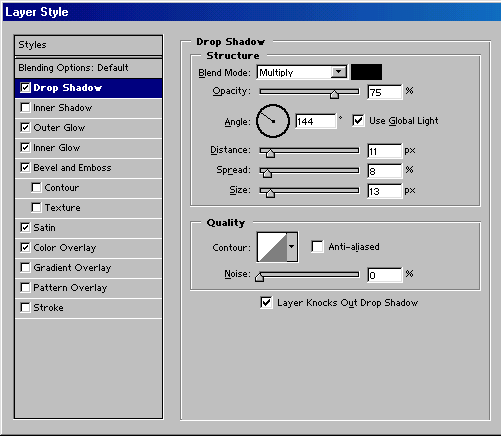
Рис. 14.7. Раздел Drop Shadow диалогового окна Layer StyleИз всплывающего меню Blend Mode (Режим смешивания) выберите режим смешивания.
Щелкните по образцу цвета, чтобы выбрать другой цвет для тени на панели выбора цветов (он сразу же будет виден), и щелкните по кнопке ОК.
Выберите уровень непрозрачности тени.
Выберите значение параметра Angle (Угол), определяющего угол тени относительно фигур исходного слоя. Установите флажок Use Global Light (Использовать глобальное освещение), чтобы использовать то значение угла, которое было введено в диалоговом окне Layer › Layer Style › Global Light (Слой › Стиль слоя › Глобальный свет). Снимите этот флажок, если хотите использовать необычный угол для данного эффекта.
Примечание
Если изменить угол для отдельного эффекта при установленном флажке Use Global Light (Использовать глобальное освещение), то угол для всех эффектов, использующих эту опцию, также будет изменен. Такая возможность помогает сделать однородным освещение нескольких слоев.
